Πώς να Μετατρέψετε τη Χειρόγραφη Γραφή σε Κείμενο με το Samsung Notes

Αν ψάχνετε μια αναζωογονητική εναλλακτική λύση στο παραδοσιακό πληκτρολόγιο οθόνης, το Samsung Galaxy S23 Ultra παρέχει μια εξαιρετική λύση. Με το
Οι περισσότεροι άνθρωποι χαίρονται να τοποθετούν παράθυρα δίπλα-δίπλα στα Windows όταν θέλουν να διαβάσουν δύο έγγραφα ταυτόχρονα ή να έχουν ανοιχτό ένα παράθυρο από διαφορετική εφαρμογή. Το να έχετε ανοιχτά πολλαπλά έγγραφα ταυτόχρονα μπορεί να σας βοηθήσει αν πρέπει να συνεχίσετε να ανατρέχετε σε άλλο έγγραφο. Για παράδειγμα, εάν προσπαθείτε να κωδικοποιήσετε μια προσαρμοσμένη συνάρτηση που ορίζεται σε ξεχωριστό αρχείο.
Εάν θέλετε να βλέπετε περισσότερα από ένα έγγραφα ταυτόχρονα στο Sublime Text 3, μπορείτε να σύρετε μια καρτέλα σε ένα δεύτερο παράθυρο. Εναλλακτικά, μπορείτε να χωρίσετε το κύριο παράθυρο σε πολλά υποπαράθυρα και, στη συνέχεια, να κάνετε κλικ και να σύρετε τις καρτέλες του εγγράφου σας στο υποπαράθυρο που προτιμάτε.
Για να διαμορφώσετε πόσα υποπαράθυρα θέλετε, κάντε κλικ στο «Προβολή» στην επάνω γραμμή και μετά στο «Διάταξη» στην αναπτυσσόμενη λίστα. Στο δεύτερο επίπεδο της αναπτυσσόμενης λίστας, επιλέξτε ποια από τις προδιαμορφωμένες διατάξεις θέλετε.
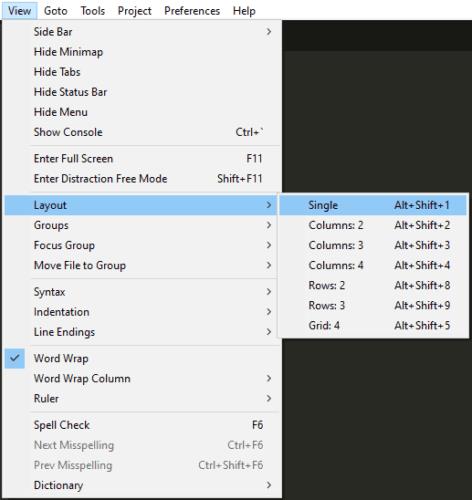
Κάντε κλικ στο «Προβολή» και στη συνέχεια στο «Διάταξη» στην αναπτυσσόμενη λίστα και επιλέξτε μια επιλογή από το δεύτερο επίπεδο του μενού.
Υπάρχουν επτά προ-ρυθμισμένες διατάξεις, η προεπιλογή είναι να υπάρχει μόνο ένα παράθυρο, μπορείτε να επιλέξετε να έχετε δύο, τρία ή τέσσερα υποπαράθυρα δίπλα-δίπλα, επιλέγοντας τον αντίστοιχο αριθμό στηλών. Εναλλακτικά, μπορείτε να επιλέξετε να έχετε δύο ή τρία κατακόρυφα στοιβαγμένα υποπαράθυρα ή ένα πλέγμα δύο προς δύο.
Εάν θέλετε να προσθέσετε ακόμη περισσότερα υποπαράθυρα, μπορείτε, αλλά πρέπει να το κάνετε ένα προς ένα. Κάντε ξανά κλικ στην «Προβολή» και μετά κάντε κλικ στο «Ομάδες» ακριβώς κάτω από τη «Διάταξη». Στο δεύτερο επίπεδο του μενού, κάντε κλικ στο «Νέα ομάδα» για να προσθέσετε ένα νέο υποπαράθυρο.
Η προσθήκη περισσότερων υποπαραθύρων από ό,τι προτείνεται στις προεγκατεστημένες διατάξεις θα έχει ως αποτέλεσμα έναν αριθμό στηλών με την τελευταία στήλη να χωρίζεται κατακόρυφα στα υπόλοιπα υποπαράθυρα. Μπορείτε να επιλέξετε πόσες στήλες θα εμφανίζονται σε αυτήν την προβολή επιλέγοντας μια τιμή "Μέγ. Στήλες" στο ίδιο μενού "Ομάδες".
Συμβουλή: Μπορείτε να ανοίξετε ένα νέο υποπαράθυρο με ένα ζεύγος συντομεύσεων πληκτρολογίου. Για να το κάνετε αυτό, πρέπει να πατήσετε Ctrl+K και μετά Ctrl+Shift+Up. Μπορείτε να επαναλάβετε όσες φορές θέλετε.
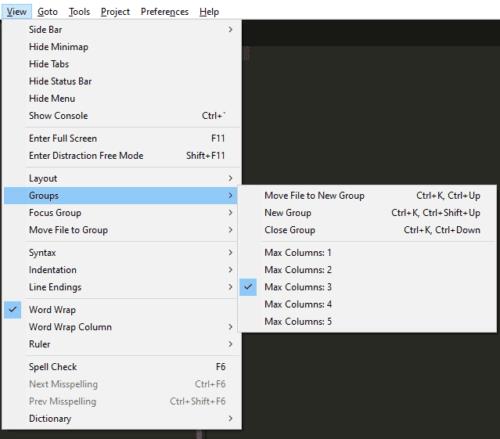
Πατήστε Ctrl+K και μετά Ctrl+Shift+Up για να ανοίξετε ένα νέο υποπαράθυρο.
Αν ψάχνετε μια αναζωογονητική εναλλακτική λύση στο παραδοσιακό πληκτρολόγιο οθόνης, το Samsung Galaxy S23 Ultra παρέχει μια εξαιρετική λύση. Με το
Σε αυτό το οδηγό, σας δείχνουμε πώς να αλλάξετε την προεπιλεγμένη ρύθμιση ζουμ στο Adobe Reader.
Σας δείχνουμε πώς να αλλάξετε το χρώμα επισήμανσης για κείμενο και πεδία κειμένου στο Adobe Reader με αυτόν τον βήμα προς βήμα οδηγό.
Ανακαλύψτε πώς να διορθώσετε τον κωδικό σφάλματος OneDrive 0x8004de88 ώστε να επαναφέρετε την αποθήκευση στο cloud.
Μάθετε πώς να λύσετε ένα κοινό πρόβλημα όπου η οθόνη αναβοσβήνει στον φυλλομετρητή ιστού Google Chrome.
Μέχρι στιγμής, δεν είναι δυνατή η απενεργοποίηση ανώνυμων ερωτήσεων στα Live Events του Microsoft Teams. Ακόμη και οι εγγεγραμμένοι χρήστες μπορούν να υποβάλουν ανώνυμες ερωτήσεις.
Εάν το LastPass αποτυγχάνει να συνδεθεί στους διακομιστές του, καθαρίστε την τοπική προσωρινή μνήμη, ενημερώστε το διαχειριστή κωδικών πρόσβασης και απενεργοποιήστε τις επεκτάσεις του προγράμματος περιήγησης σας.
Αναρωτιέστε πώς να ενσωματώσετε το ChatGPT στο Microsoft Word; Αυτός ο οδηγός σας δείχνει ακριβώς πώς να το κάνετε με το πρόσθετο ChatGPT for Word σε 3 εύκολα βήματα.
Χρειάζεστε να προγραμματίσετε επαναλαμβανόμενες συναντήσεις στο MS Teams με τα ίδια μέλη της ομάδας; Μάθετε πώς να ρυθμίσετε μια επαναλαμβανόμενη συνάντηση στο Teams.
Βρείτε εδώ τις λεπτομερείς οδηγίες για το πώς να αλλάξετε το User Agent String στον περιηγητή Apple Safari για MacOS.






